Cum să creezi un hyperlink + 3 mari motive pentru care sunt importante
Publicat: 2022-11-22Uneori, este foarte ușor să determinați cum să creați un hyperlink, dar fiecare platformă este diferită. În acest articol, vă vom arăta cum să vă creați propriile hyperlinkuri (denumite în continuare „faceți clic pe text”) și de ce este important.
Există șanse mari ca atunci când citiți o postare pe blog, să fi întâlnit un hyperlink sau două pe parcursul articolului. Dar ceea ce poate nu știai este că bloggerii de succes plasează acele linkuri foarte atent.
Fiecare link dintr-o postare de blog are un scop, iar acest scop poate varia de la tot ceea ce are legătură cu credibilitate la bani la SEO.
Ce este un hyperlink?
Un hyperlink este un cuvânt, o expresie sau chiar o imagine care este încorporată cu un link care, atunci când faceți clic, vă duce către o nouă destinație (sau pagină web).
Semnul revelator al unui hyperlink pe un site web sau alt document este atunci când textul are o culoare diferită (adesea, dar nu întotdeauna, albastru).
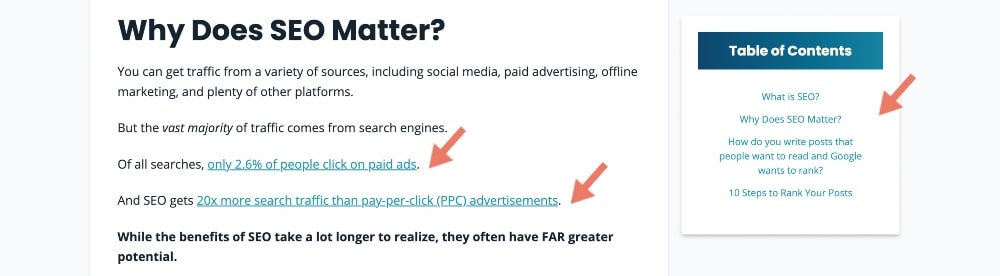
De exemplu, când faceți clic pe acest text evidențiat, acesta vă va duce la pagina de pornire Creați și mergeți.
Sau, dacă faceți clic pe linkurile de mai jos, veți sări în jos la secțiunile din acest articol care vă învață pentru ce ați venit aici... cum să creați hyperlinkuri în mai multe scenarii diferite:
- De ce ar trebui să folosesc linkuri în blogul meu?
- Cum ajută hyperlinkurile SEO-ul blogului tău?
- Cum se face un hyperlink
- Cum să faci clic pe un link în Microsoft Word
- Cum se creează un hyperlink în Google Docs
- Cum să hyperlink în e-mailuri
- Cum să faci un link într-o postare de blog
- Cum să hyperlink în PDF-uri
- Cum să faci o imagine hyperlink
Dar – Te-ai întrebat vreodată de ce sunt importante hyperlinkurile?
De ce ar trebui să folosesc linkuri în blogul meu?
Există mai multe motive pentru care ați putea dori să creați un hyperlink în documentele și e-mailurile dvs. de procesare de text. Cu toate acestea, folosirea lor în blogul dvs. depășește trimiterea cititorului către o nouă destinație.
Mai jos sunt doar câteva motive pentru care ați putea dori să adăugați un hyperlink sau două sau cinci la postările de pe blog.
Credibilitate
Mai multe hyperlinkuri dintr-o postare pot părea exagerat, dar există un motiv în spatele tuturor acestor link-uri.
Includerea de hyperlinkuri în postările de pe blog adaugă credibilitate. Un hyperlink acordă credit resurselor pe care le-ați folosit, demonstrând că furnizați informații relevante și corecte.
Rate de conversie sporite și potențial de venituri
Multe dintre hyperlinkurile de pe postările blogului de pe site-ul Create and Go vă vor trimite fie către un partener afiliat, un curs pe care îl vindem, fie chiar către un sponsor. Acesta este doar o modalitate prin care monetizam conținutul blogului nostru.
Crearea unui link intern poate crește și rata de conversie. Prin adăugarea unui hyperlink pentru a cumpăra un produs, pentru a afla mai multe sau pentru a vă abona, faceți mai ușor pentru cititori să finalizeze acele acțiuni dorite.
Cu cât este mai ușor pentru persoana să facă ceva, cu atât este mai probabil să o facă.
Mulți bloggeri de succes își maschează și hyperlinkurile cu un plugin precum Pretty Links, care, de asemenea, vă ajută să vă gestionați și să urmăriți linkurile.
Aceasta este una dintre cele mai bune practici de marketing afiliat. Vă permite să vă transformați linkurile afiliate de la partenerii afiliați în link-uri mai frumoase.
De exemplu, linkul nostru de afiliat pentru ConvertKit, compania noastră preferată de marketing prin e-mail este: https://convertkit.com/partner/create-and-go?lmref=5yD9oQ&swcfpc=1
Folosim pluginul Pretty Links pentru a crea acest link „mai frumos”: https://createandgo.com/recommends/convertkit
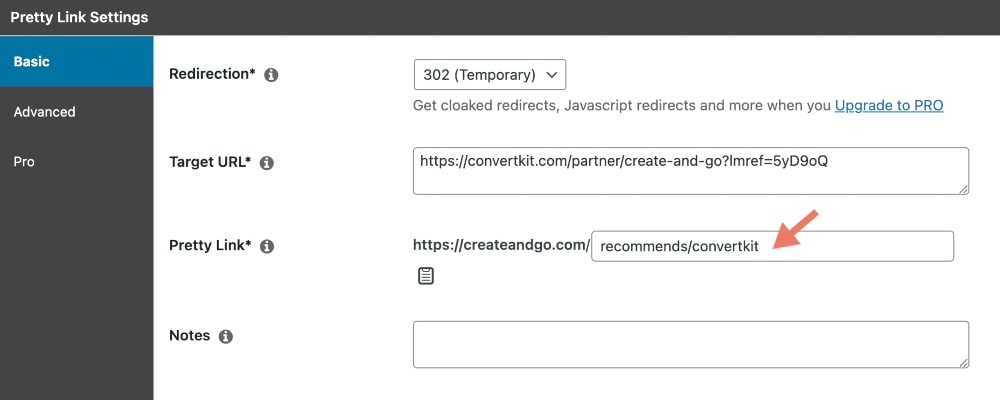
În calitate de agent de marketing afiliat, distribuiți în mod constant link-uri. Pretty Links vă permite să le organizați și să le păstrați pe toate într-un singur loc, făcându-vă mai ușor de urmărit eforturile de marketing.
Implicare sporită
Adăugarea unui hyperlink intern aici și acolo ține cititorii pe site-ul dvs. mai mult timp. Vă permite să faceți link la produse sau postări anterioare pe blog pe care le-ați scris, care sperăm că le vor menține implicate mai mult timp.
Cu cât utilizatorii rămân mai mult pe site-ul dvs., cu atât este mai probabil ca clasarea paginii cu rezultate ale motorului de căutare (SERP) să se îmbunătățească.
Un clasament SERP este locul în care apare un site web atunci când cineva caută pe Google un subiect, iar hyperlinkurile dvs. ar putea face diferența dacă postarea dvs. de blog este sau nu pe prima pagină a rezultatelor Google.
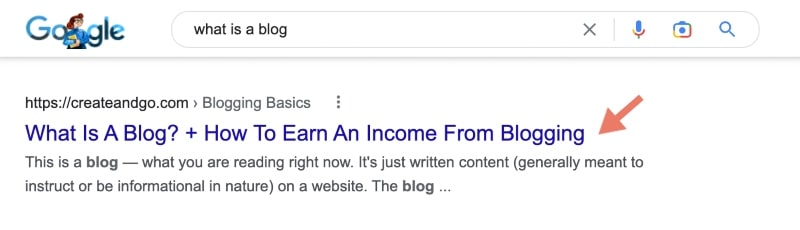
Dacă articolul dvs. de pe blog primește mai multe clicuri, acesta devine un link mai de încredere, rezultând o clasare mai bună a SERP-urilor.
Aceasta este, de asemenea, o parte cheie a SEO, despre care vom vorbi în continuare.
Cum ajută hyperlinkurile SEO-ul blogului tău?
Posibil cel mai important motiv pentru a învăța cum să creezi un hyperlink în postarea de pe blog este îmbunătățirea optimizării pentru motoarele de căutare (SEO).
SEO se referă la optimizarea site-ului dvs., relevanța link-urilor de pe acesta și cât de favorabile sunt acele link-uri.
Aproape toată lumea folosește un motor de căutare cel puțin o dată pe zi, dacă nu mai mult. Acele rezultate de top care apar au cel mai mare SEO, care este decis de Google în funcție de ce site a avut cele mai multe clicuri și include cele mai relevante informații.
Utilizarea celor mai bune practici SEO vă ajută site-ul să atingă obiectivul de creștere a traficului organic. Una dintre multele „cele mai bune practici” este hyperlinkarea internă și externă.
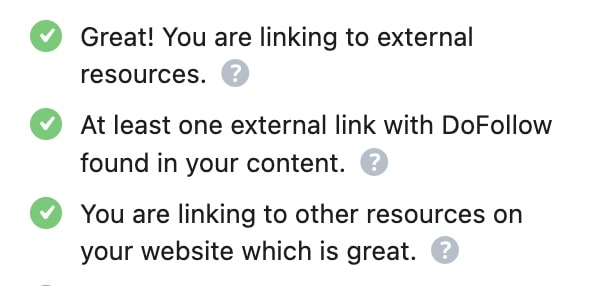
Acesta este unul dintre cele mai importante motive pentru care ar trebui să înveți cum să creezi un hyperlink.
Dacă aveți atât linkuri de ieșire (externe) cât și de intrare (interne) în postarea de pe blog vă îmbunătățește capacitatea de căutare și autoritatea.
Un link extern este un hyperlink care duce la site-ul web al altcuiva. Un link intern este un hyperlink care trimite înapoi la o altă postare de pe propriul site web.
Partajarea de informații relevante și credibile duce la alții, inclusiv articolul dvs. de pe blog în postarea lor, care oferă clicuri de ieșire.
Legat: 6 cele mai bune instrumente SEO pentru blogul dvs
Cum se face un hyperlink
Hyperlinkurile sunt mai mult decât adrese URL copiate și lipite pe care le-ați luat din bara de căutare. Aceste linkuri pe care se poate face clic vă pot direcționa dintr-o postare de blog, un document Word sau un e-mail către:
- Documente PDF
- Documente Word sau text
- Fișiere audio
- Videoclipuri și imagini
- O altă secțiune pe aceeași pagină web
- O altă pagină web sau URL
Ceea ce mulți oameni vor să știe este cum să faci clic pe un link, dar răspunsul poate depinde de aplicația pe care o folosești.
Pentru mulți oameni, inserarea unui hyperlink este a doua natură pe majoritatea platformelor. Cu toate acestea, nu este la fel de intuitiv să creezi un hyperlink pe unele platforme. Având în vedere acest lucru, să trecem peste câteva metode de creare a unui link pe care se poate face clic.
Cum să faci clic pe un link în Microsoft Word
Procesul de creare a unui link pe care se poate face clic într-un document Microsoft Word este relativ simplu.
- Pasul 1: Începeți prin a evidenția textul care va naviga cititorul către resursa asociată.
- Pasul 2: folosind bara de instrumente din partea de sus a ecranului, selectați „inserați”.
- Pasul 3: Găsiți pictograma link-uri și faceți clic pe săgeata în jos.
- Pasul 4: va apărea un meniu derulant. Alegeți „link”, apoi alegeți un document sau selectați inserați link.
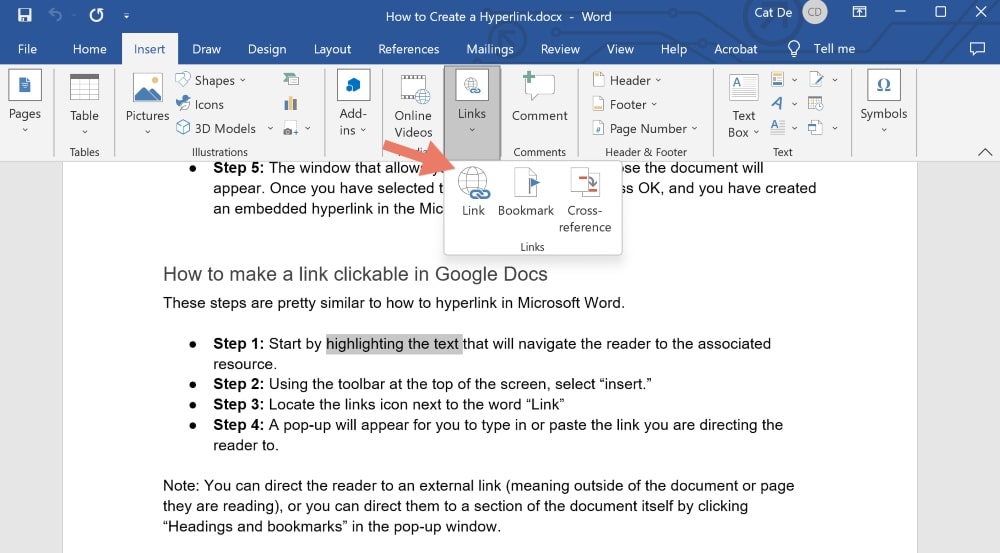
- Pasul 5: Va apărea fereastra care vă permite să introduceți linkul sau să alegeți documentul. După ce ați selectat destinația potrivită, apăsați OK și ați creat un hyperlink încorporat în documentul Microsoft Word!
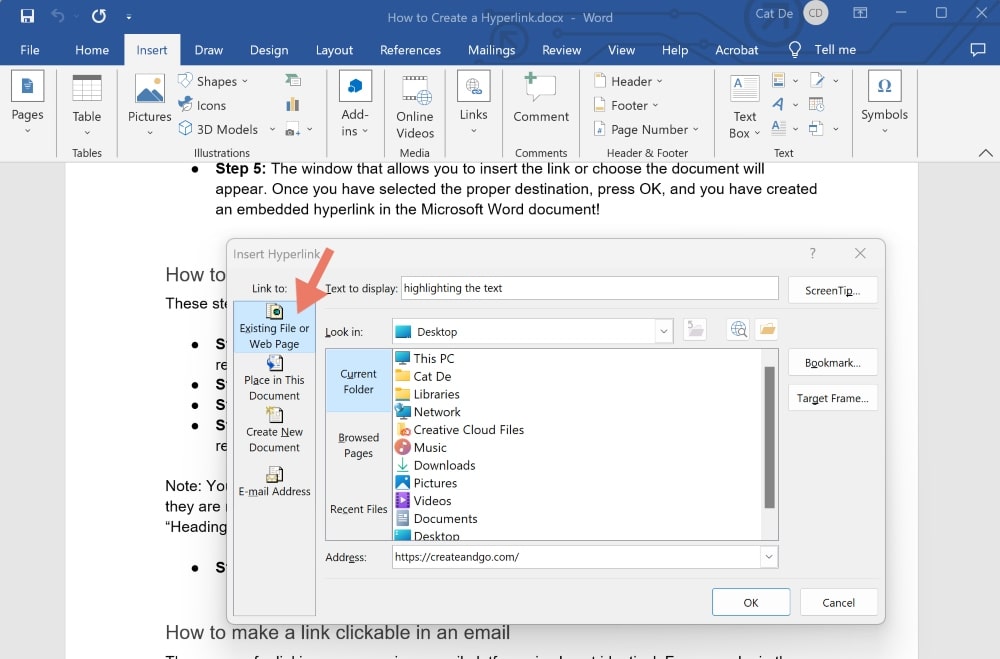
Alternativ, puteți evidenția textul dorit și faceți clic dreapta pe textul evidențiat pentru a afișa o listă de opțiuni care include opțiunea de a adăuga un hyperlink:

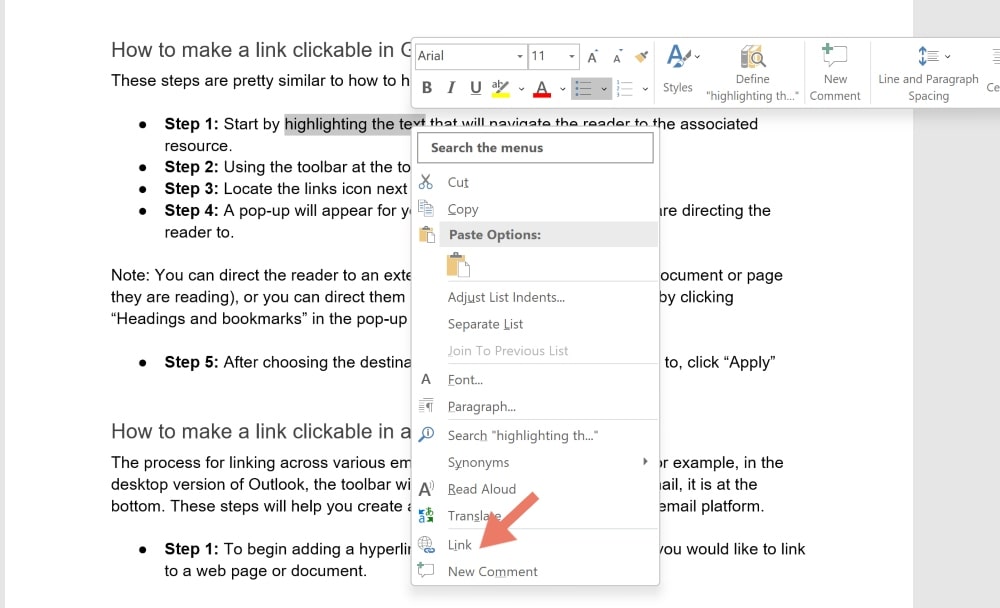
Cum să faci clic pe un link în Google Docs
Acești pași sunt destul de similari cu modul de hyperlink în Microsoft Word.
- Pasul 1: Începeți prin a evidenția textul care va naviga cititorul către resursa asociată.
- Pasul 2: folosind bara de instrumente din partea de sus a ecranului, selectați „inserați”.
- Pasul 3: găsiți pictograma link-uri de lângă cuvântul „Link”
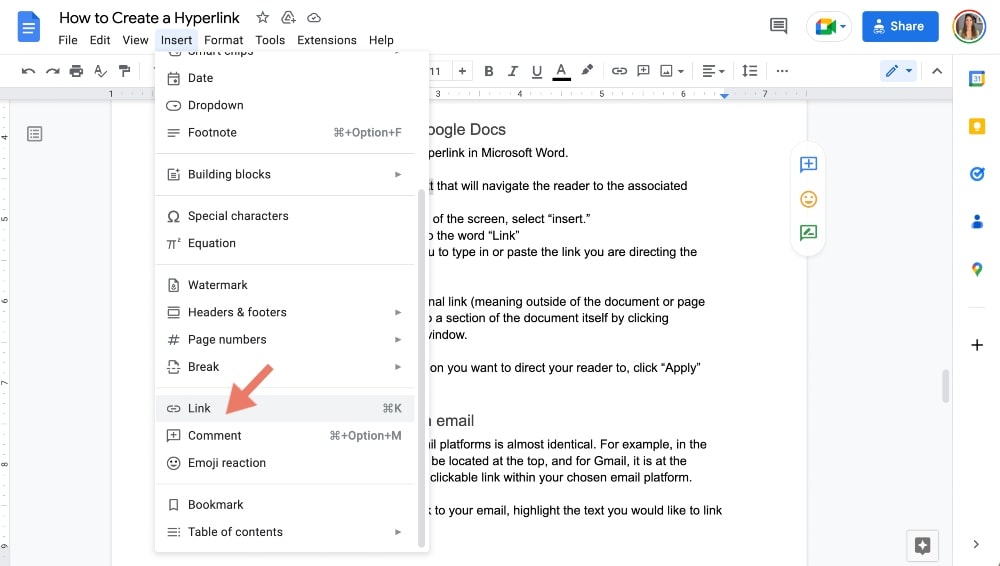
- Pasul 4: Va apărea o fereastră pop-up pentru a introduce sau a lipi linkul către care direcționați cititorul.
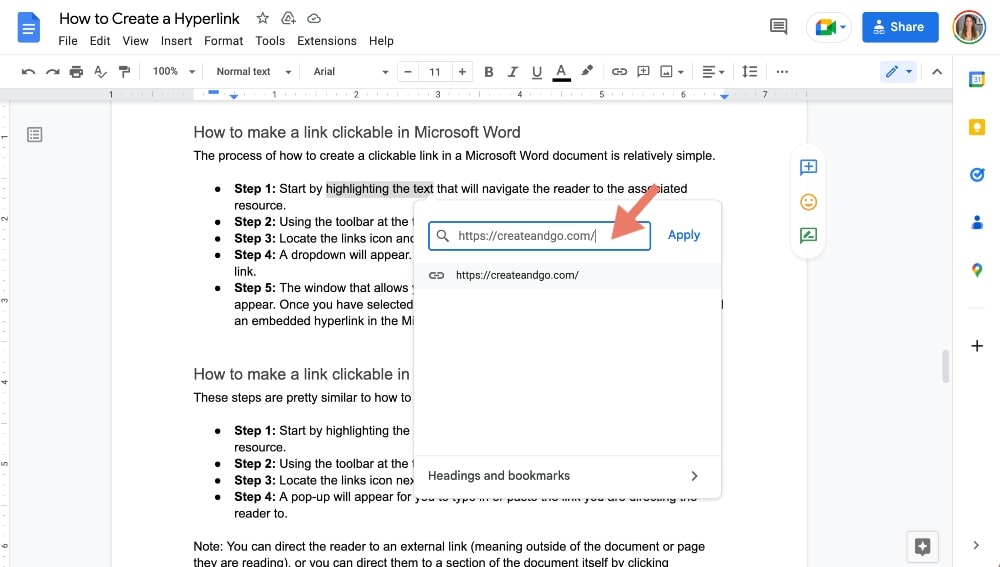
Notă: Puteți direcționa cititorul către un link extern (adică în afara documentului sau a paginii pe care o citește) sau îl puteți direcționa către o secțiune a documentului însuși făcând clic pe „Titturi și marcaje” în fereastra pop-up.
- Pasul 5: După ce ați ales destinația către care doriți să vă direcționați cititorul, faceți clic pe „Aplicați”
Alternativ, puteți evidenția textul dorit și faceți clic dreapta pe textul evidențiat pentru a afișa o listă de opțiuni care include opțiunea de a adăuga un hyperlink:
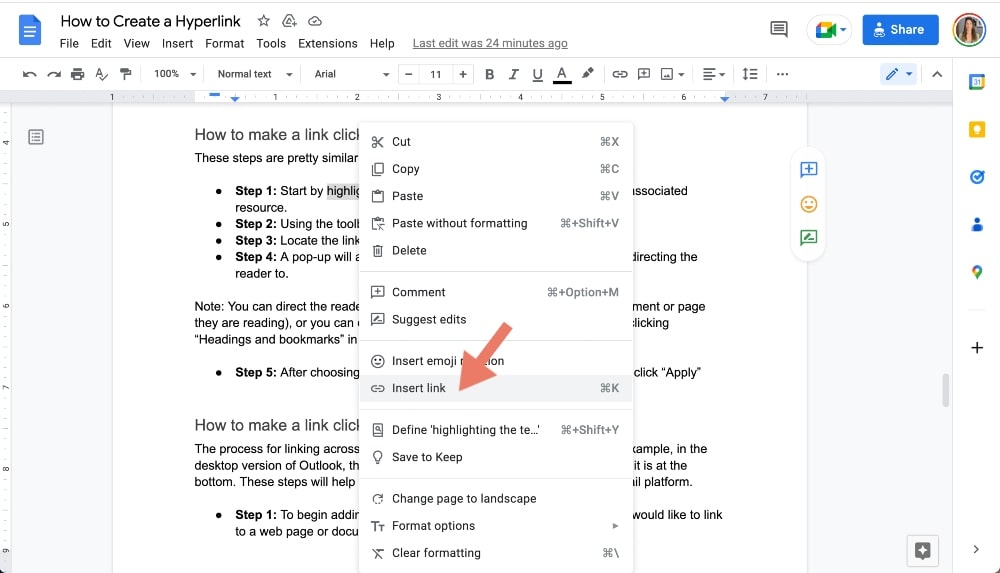
Cum să faci clic pe un link într-un e-mail
Procesul de conectare pe diferite platforme de e-mail este aproape identic. De exemplu, în versiunea pentru desktop a Outlook, bara de instrumente va fi situată în partea de sus, iar pentru Gmail, este în partea de jos. Acești pași vă vor ajuta să creați un link pe care se poate face clic în cadrul platformei de e-mail alese.
- Pasul 1: Pentru a începe să adăugați un hyperlink la e-mailul dvs., evidențiați textul pe care doriți să îl trimiteți către o pagină web sau un document.
- Pasul 2: După ce ați ales textul pe care se poate face clic, faceți clic pe pictograma „adăugați link” situată în bara de instrumente.
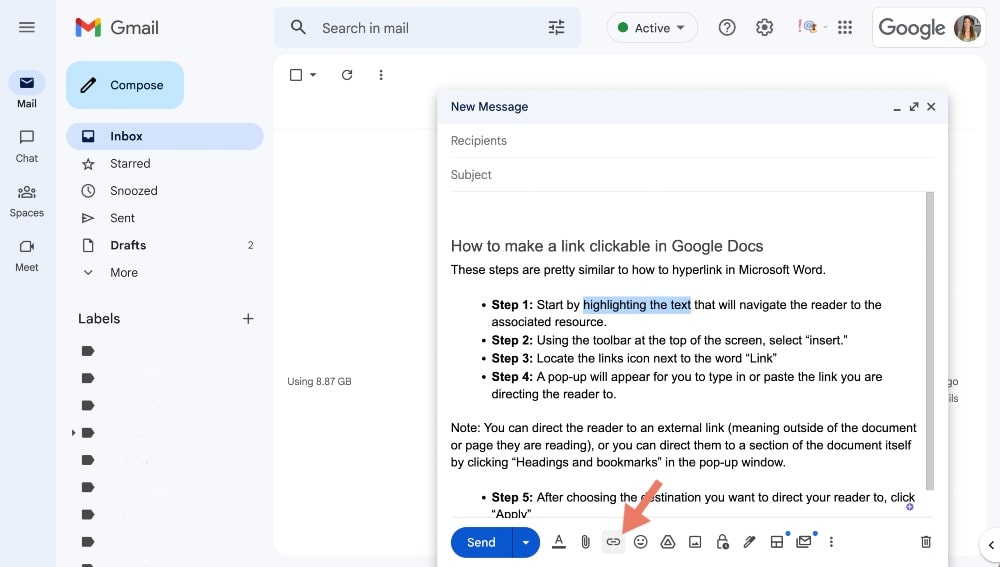
- Pasul 3: Introduceți adresa URL sau locația documentului pe care doriți să o navigați în caseta respectivă și apăsați OK. Acum ați creat un hyperlink pe care se poate face clic în corpul e-mailului!
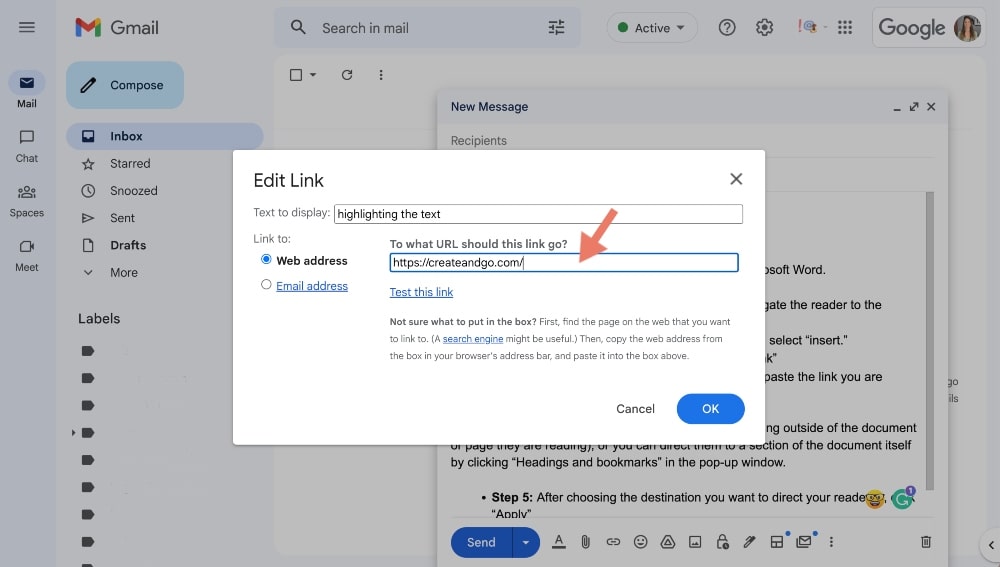
Cum să faci clic pe un link într-un articol de blog
Mulți scriitori de blog folosesc editori vizuali, cum ar fi WordPress, Wix și Squarespace, pentru a-și publica articolele. Crearea unui hyperlink pe oricare dintre aceste site-uri implică un proces similar.
- Pasul 1: În primul rând, evidențiați textul pe care doriți să fie clicat.
- Pasul 2: Odată evidențiată, o bară de editare a textului fie va apărea, fie va fi în partea de sus a ecranului. Când aceasta apare, faceți clic pe pictograma „link”.
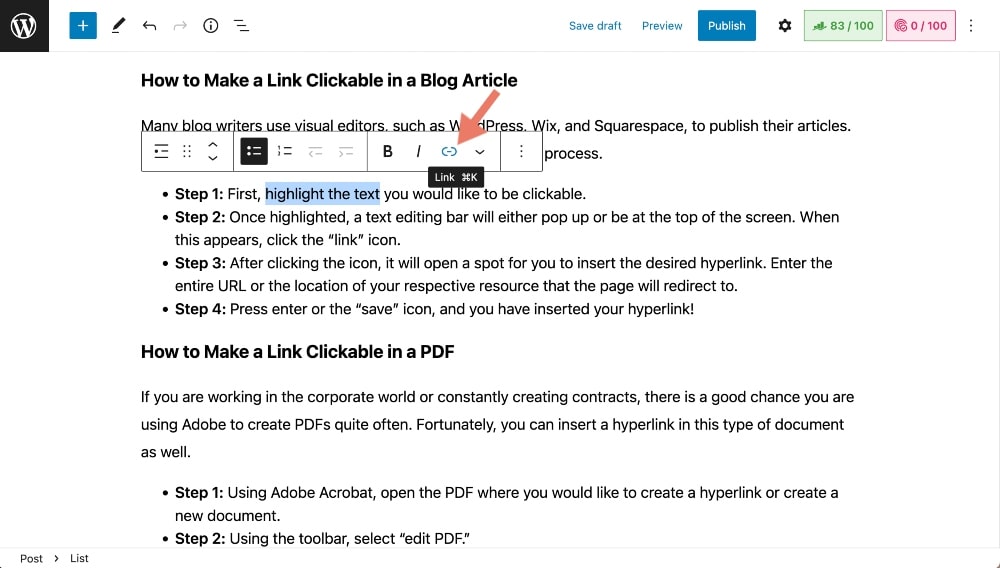
- Pasul 3: După ce faceți clic pe pictogramă, se va deschide un loc pentru a introduce hyperlinkul dorit. Introduceți întreaga adresă URL sau locația resursei respective către care va redirecționa pagina.
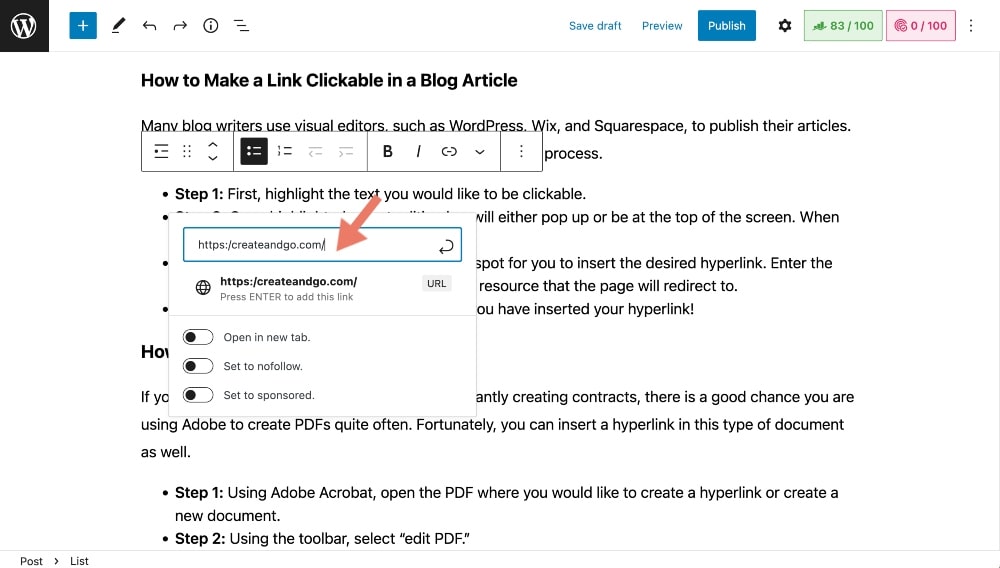
- Pasul 4: Apăsați enter sau pictograma „salvare” și ați introdus hyperlinkul!
Cum să faci clic pe un link într-un PDF
Dacă lucrați în lumea corporativă sau creați în mod constant contracte, există șanse mari să utilizați Adobe pentru a crea PDF-uri destul de des. Din fericire, puteți introduce un hyperlink și în acest tip de document.
- Pasul 1: Folosind Adobe Acrobat, deschideți PDF-ul unde doriți să creați un hyperlink sau să creați un document nou.
- Pasul 2: folosind bara de instrumente, selectați „editați PDF”.
- Pasul 3: Veți alege apoi „link” și selectați fie „adăugați”, fie „editați”.
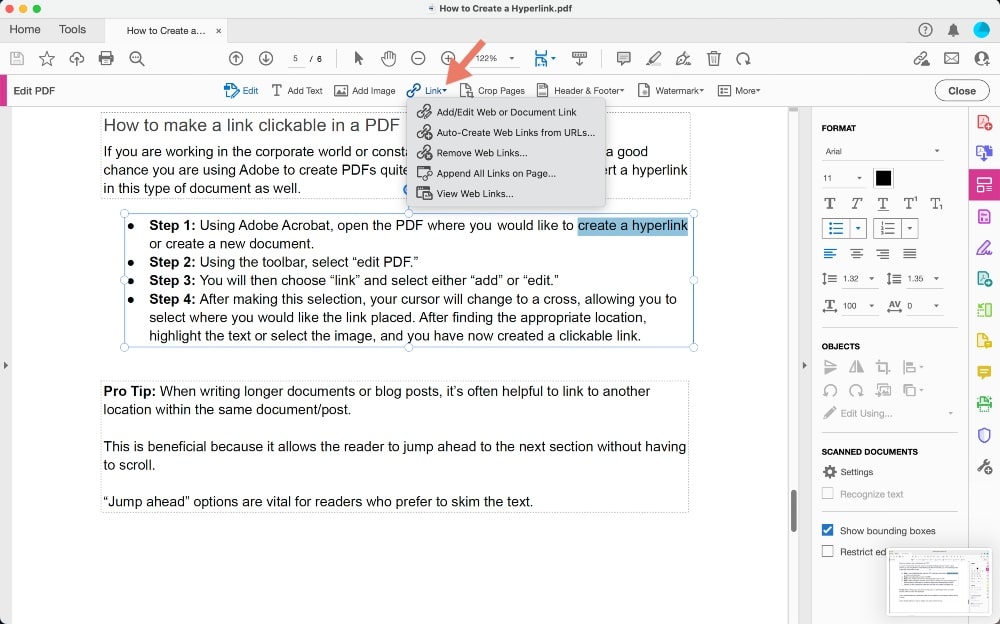
- Pasul 4: După ce ați făcut această selecție, cursorul se va schimba într-o cruce, permițându-vă să selectați unde doriți să fie plasat linkul. După ce ați găsit locația potrivită, evidențiați textul sau selectați imaginea și acum ați creat un link pe care se poate face clic.
- Pasul 5: Poate fi necesar să selectați ce tip de link doriți să adăugați. Selectați „pagină web” dacă doriți să conectați la un site web.
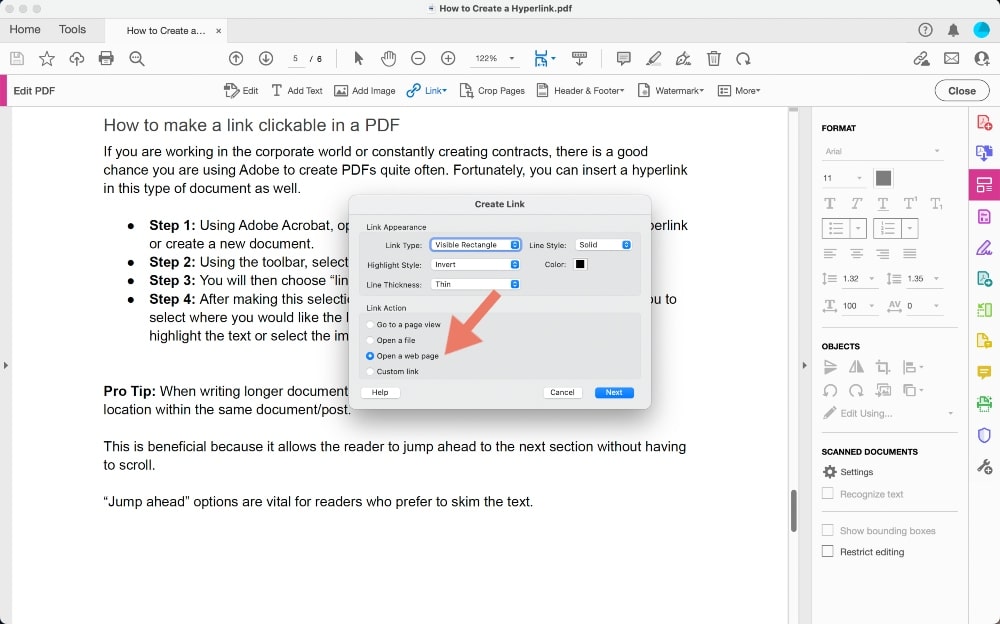
- Pasul 6: Faceți clic pe următorul și introduceți adresa URL de destinație.
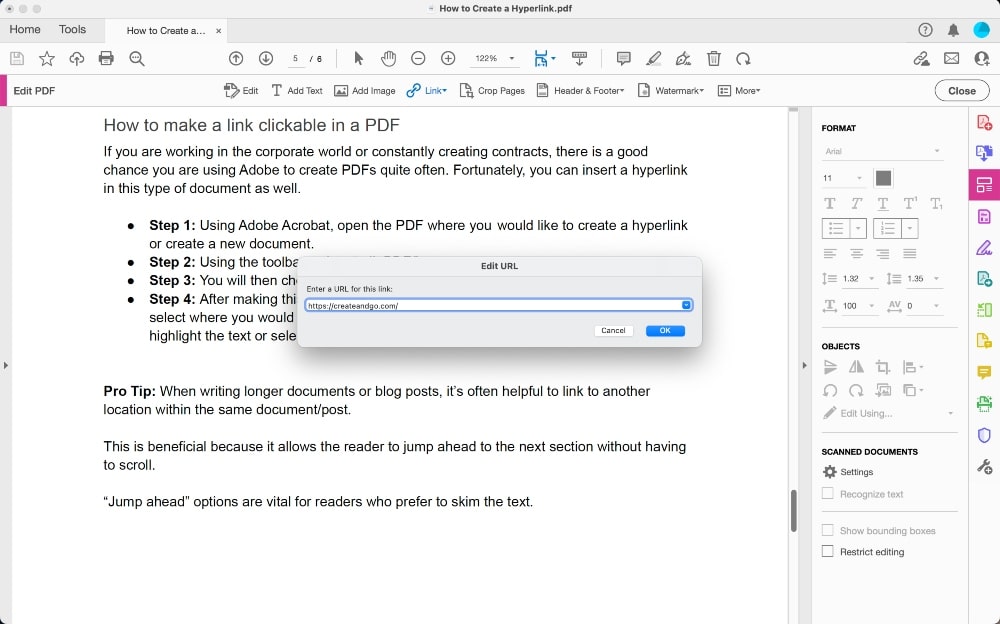
Sfat profesionist: atunci când scrieți documente mai lungi sau postări pe blog, este adesea util să faceți un link către o altă locație în cadrul aceluiași document/postări.
Acest lucru este benefic deoarece permite cititorului să treacă înainte la următoarea secțiune fără a fi nevoie să deruleze.
Opțiunile „Sari înainte” sunt vitale pentru cititorii care preferă să răsfoiască textul.
Cum să hyperlink o imagine
Uneori este posibil să doriți ca o imagine să poată fi făcută clic, astfel încât să vă poată duce la o pagină web sau un document relevant sau chiar să mărească fotografia.
Acest lucru poate fi realizat în toate tipurile de documente anterioare pe care le-am discutat.
Pentru a adăuga hyperlink la o anumită imagine, urmați instrucțiunile anterioare asociate tipului de document pe care îl editați. Cu toate acestea, în loc să evidențiați textul, veți selecta imaginea.
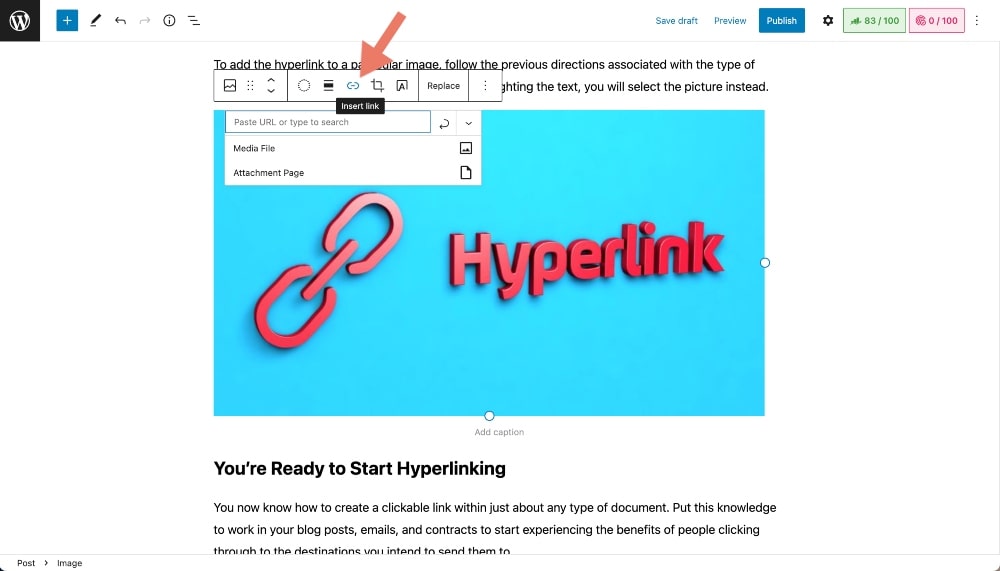
Sunteți gata să începeți hyperlinkarea
Acum știți cum să creați un link pe care se poate face clic în aproape orice tip de document. Aplicați aceste cunoștințe în postările de blog, e-mailurile și contractele dvs. pentru a începe să experimentați beneficiile oamenilor care fac clic către destinațiile către care intenționați să le trimiteți.
Dacă mai aveți întrebări despre cum să creați un hyperlink, nu ezitați să ne întrebați în comentariile de mai jos!
